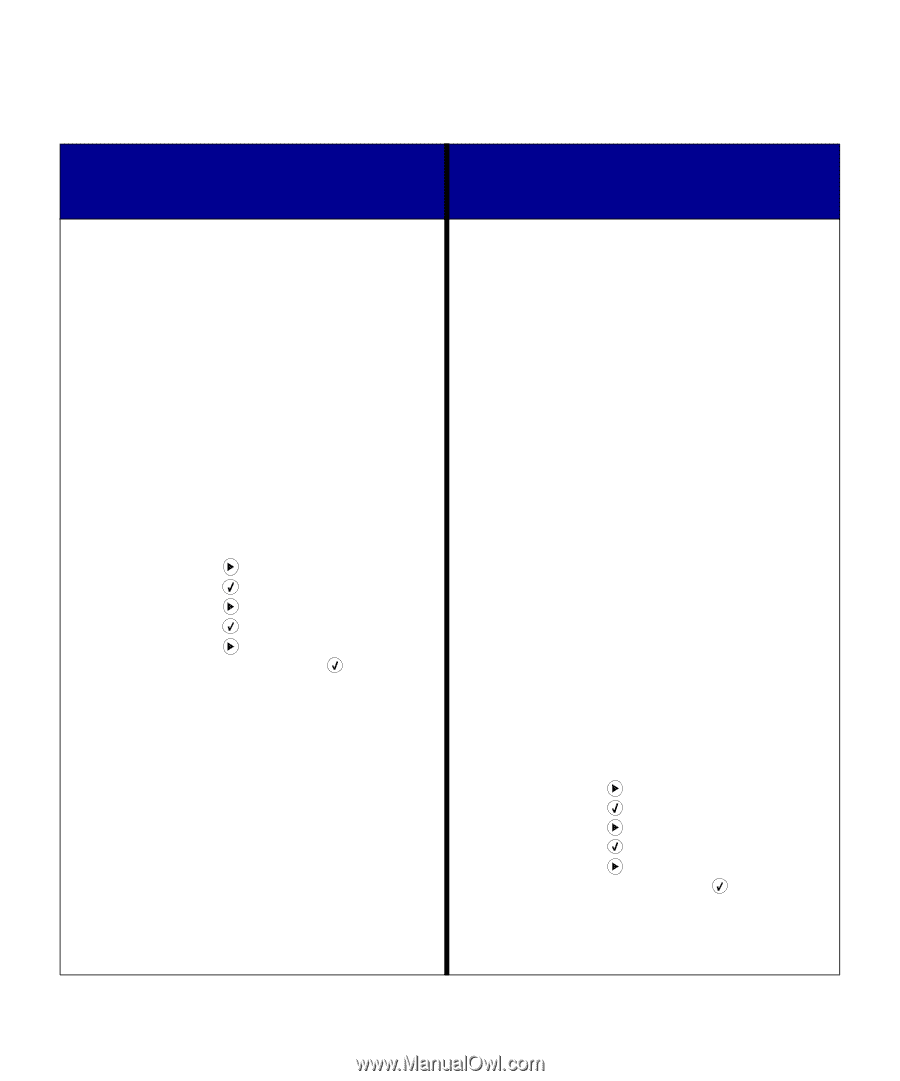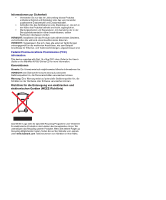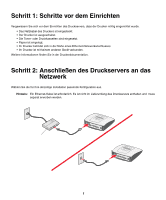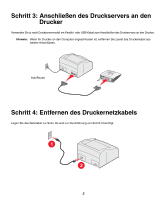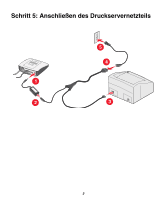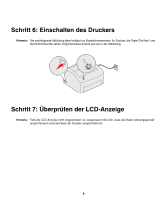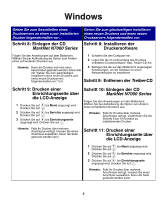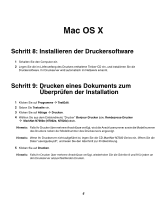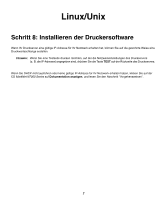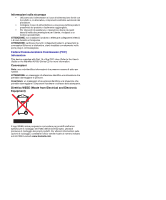Lexmark Network Printer Device Setup Guide - Page 69
Schritt 8: Einlegen der CD
 |
View all Lexmark Network Printer Device manuals
Add to My Manuals
Save this manual to your list of manuals |
Page 69 highlights
Windows Gehen Sie zum Anschließen eines Druckservers an einen zuvor installierten Drucker folgendermaßen vor: Schritt 8: Einlegen der CD MarkNet N7000 Series Gehen Sie zum gleichzeitigen Installieren eines neuen Druckers und eines neuen Druckservers folgendermaßen vor: Schritt 8: Installieren der Druckersoftware Folgen Sie den Anweisungen auf dem Bildschirm. Wählen Sie bei Aufforderung die Option zum Ändern eines vorhandenen Druckers aus. Hinweis: Kann der Drucker nicht wie oben beschrieben geändert werden, fahren Sie mit "Gehen Sie zum gleichzeitigen Installieren eines neuen Druckers und eines neuen Druckservers folgendermaßen vor:" fort. 1 Schalten Sie den Computer ein. 2 Legen Sie die im Lieferumfang des Druckers enthaltene Druckersoftware- bzw. Treiber-CD ein. 3 Befolgen Sie die auf dem Bildschirm angezeigten Anweisungen, um die Software für einen Netzwerkdrucker zu installieren. Schritt 9: Entfernen der Treiber-CD Schritt 9: Drucken einer Einrichtungsseite über die LCD-Anzeige 1 Drücken Sie auf , bis Menü angezeigt wird. Drücken Sie auf . 2 Drücken Sie auf , bis Berichte angezeigt wird. Drücken Sie auf . 3 Drücken Sie auf , bis Einrichtungsseite angezeigt wird. Drücken Sie auf . Schritt 10: Einlegen der CD MarkNet N7000 Series Folgen Sie den Anweisungen auf dem Bildschirm. Wählen Sie bei Aufforderung die Option zum Ändern eines vorhandenen Druckers aus. Hinweis: Falls Ihr Drucker über mehrere Anschlüsse verfügt, wiederholen Sie die Schritte 8 bis 10 für jeden zu installierenden Drucker. Hinweis: Falls Ihr Drucker über mehrere Anschlüsse verfügt, müssen Sie einen Anschluss auswählen, bevor die Seite gedruckt werden kann. Schritt 11: Drucken einer Einrichtungsseite über die LCD-Anzeige 1 Drücken Sie auf , bis Menü angezeigt wird. Drücken Sie auf . 2 Drücken Sie auf , bis Berichte angezeigt wird. Drücken Sie auf . 3 Drücken Sie auf , bis Einrichtungsseite angezeigt wird. Drücken Sie auf . Hinweis: Falls Ihr Drucker über mehrere Anschlüsse verfügt, müssen Sie einen Anschluss auswählen, bevor die Seite gedruckt werden kann. 5